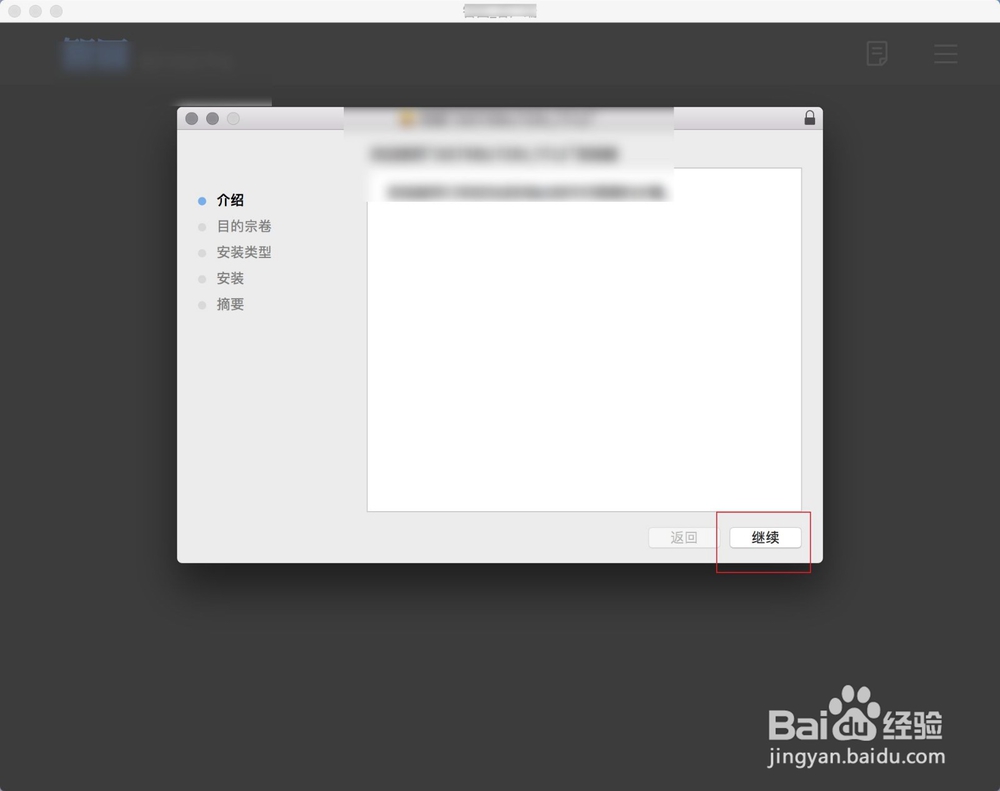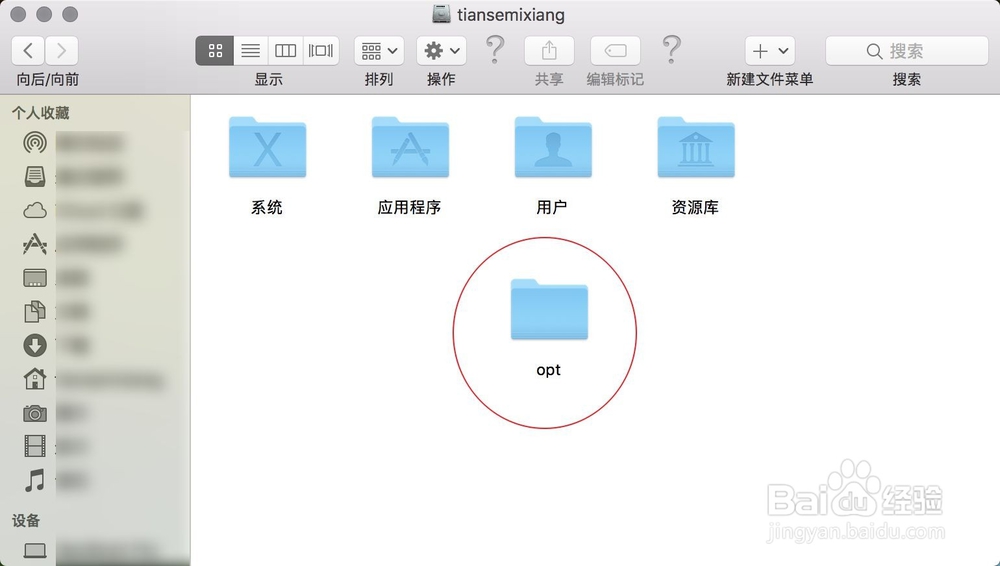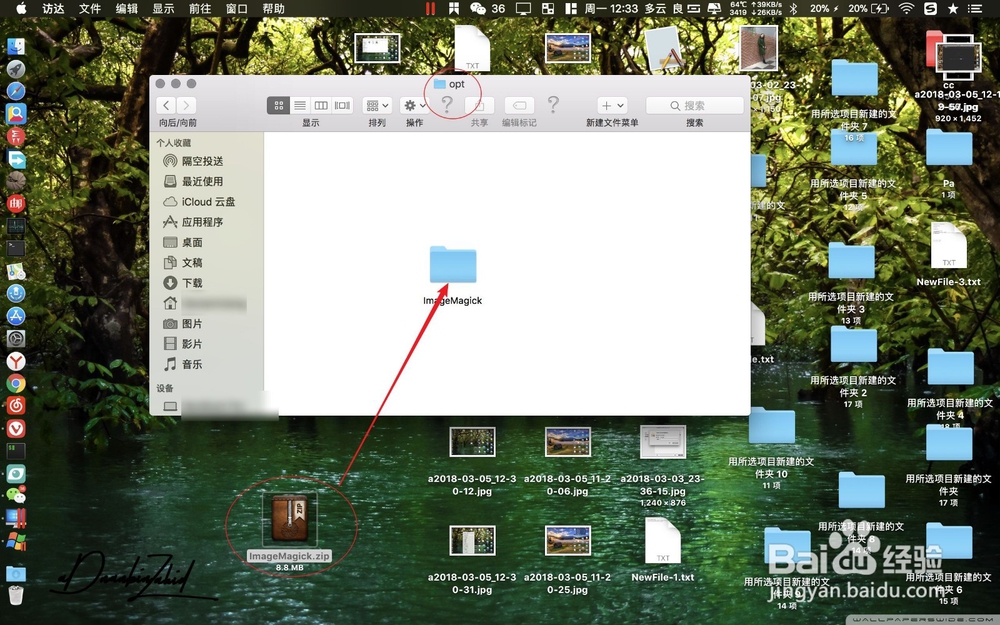1、把上面提供的两个软件进行下载,并分别进行解压,里面一个是软件的主体,一个则是文件夹zip压缩文件。先安装软件的主体,即解压后点击APP进行安装。
2、在弹出的对话框点击继续,点击安装。
3、输入管理员密码后点安装程序,接着不出意外看到安装失败的提示点击关闭。
4、点击访达里面偏好设置,在这里把外置第一个选上。
5、依次打开访达边栏的外置硬盘,然后进入里面,在根目录右键创建一个新文件夹,名字为opt。
6、把zip文件解压,然后把解压后的目录拖入到opt里面,然后再次打开软件,这个时候软件已经可以进行打开了的。